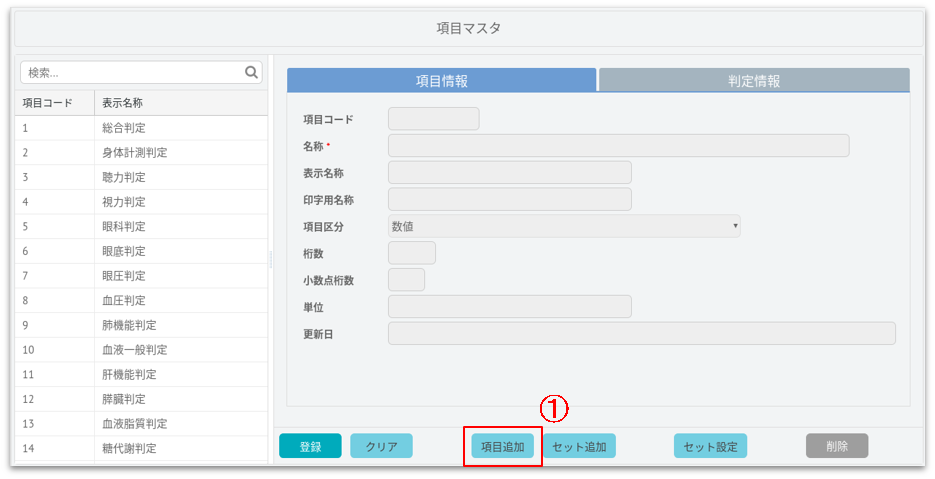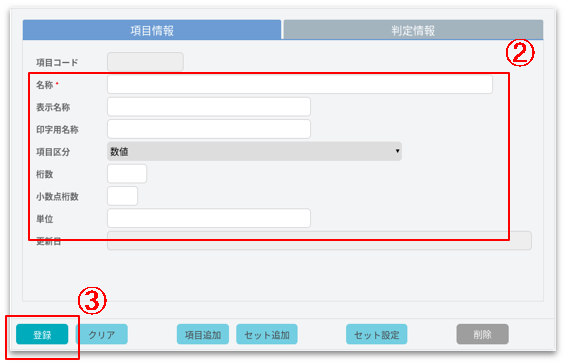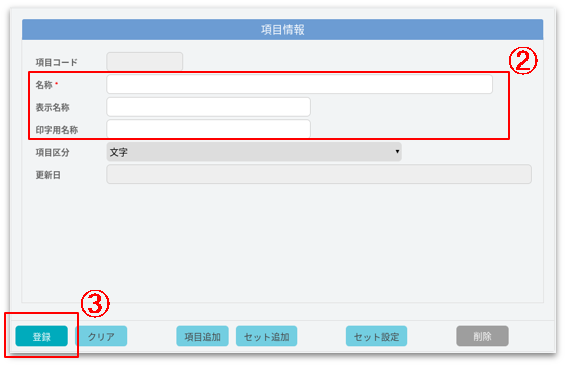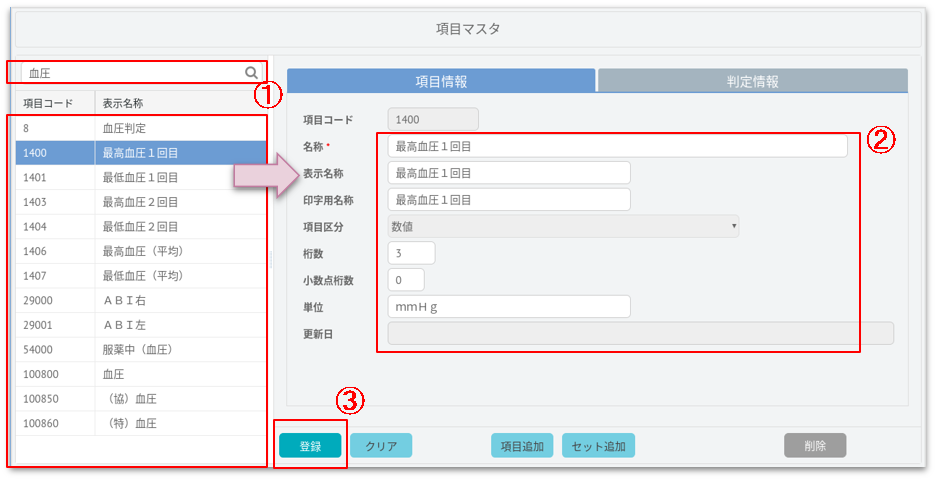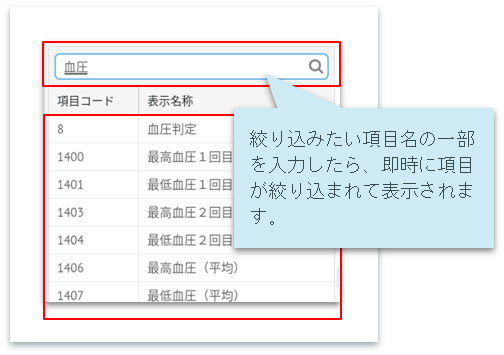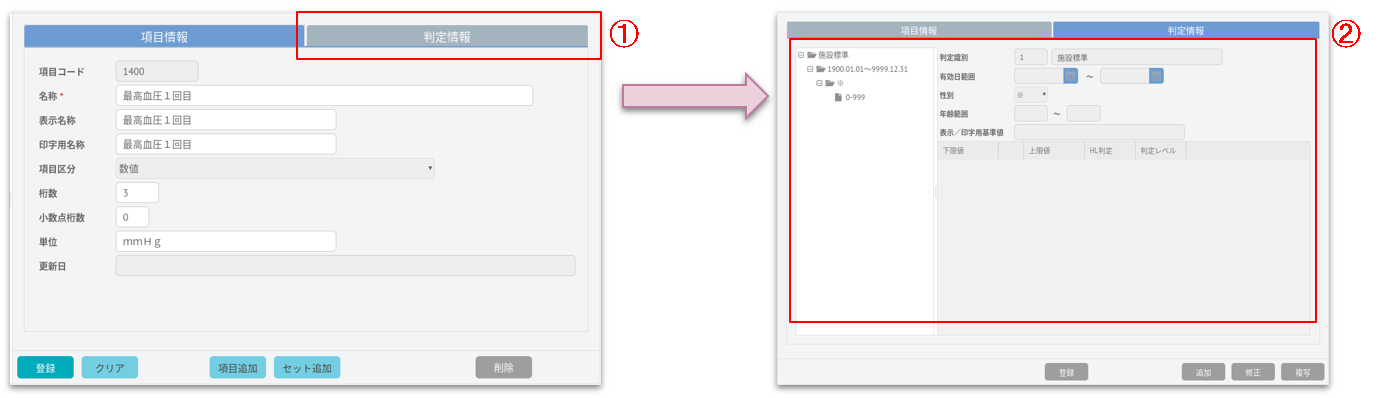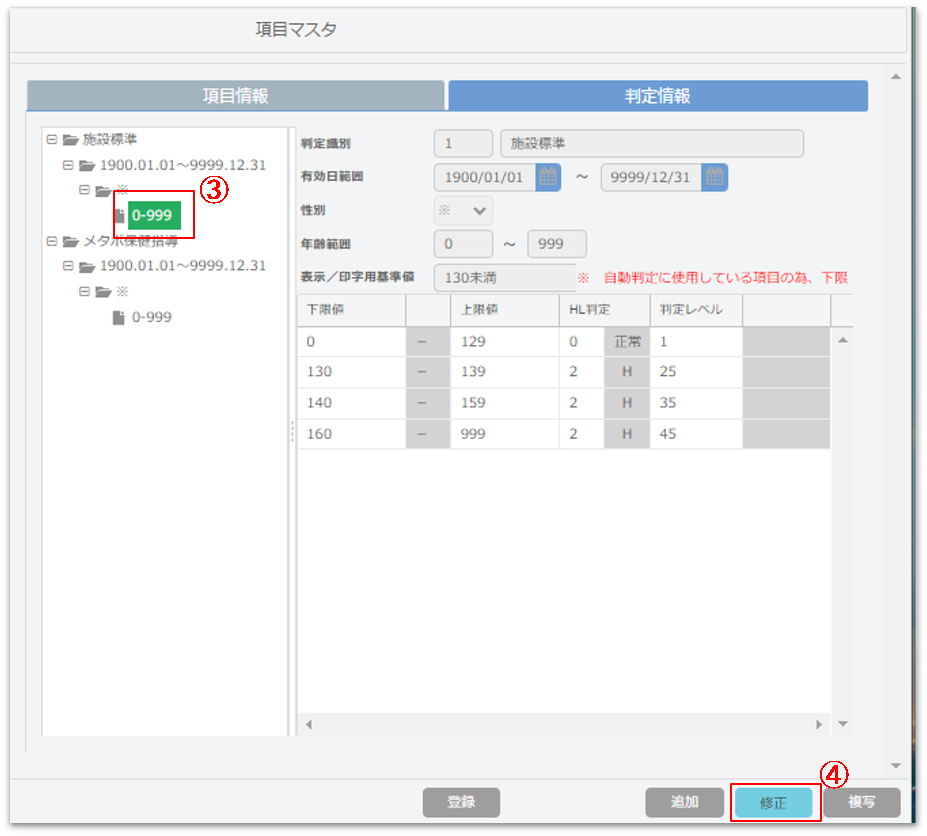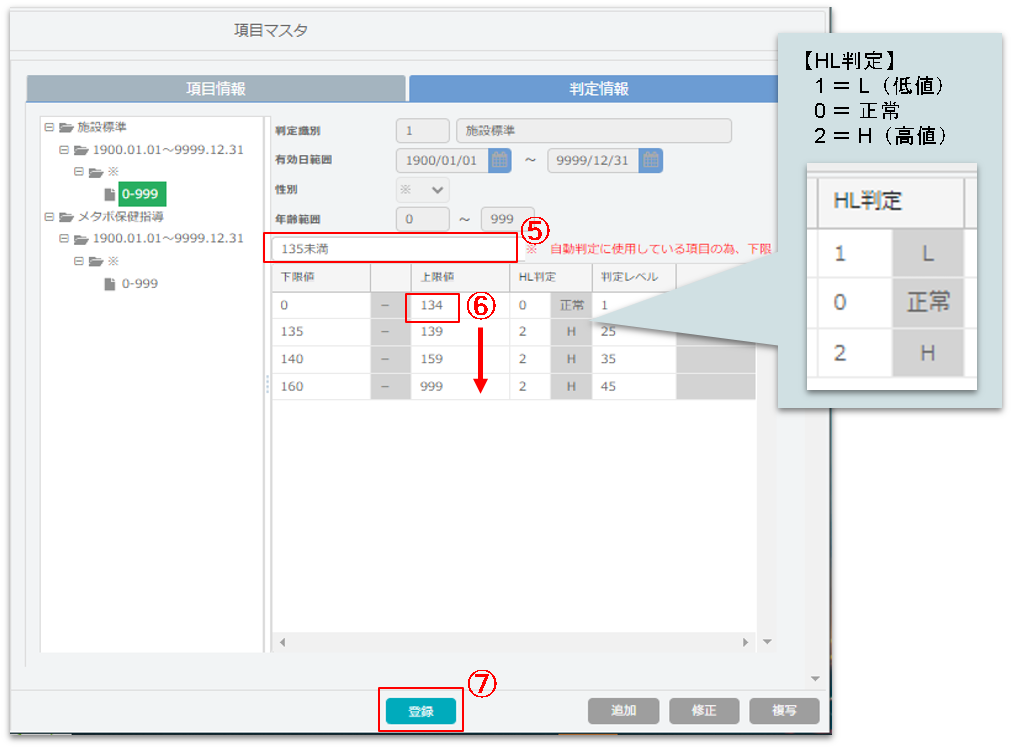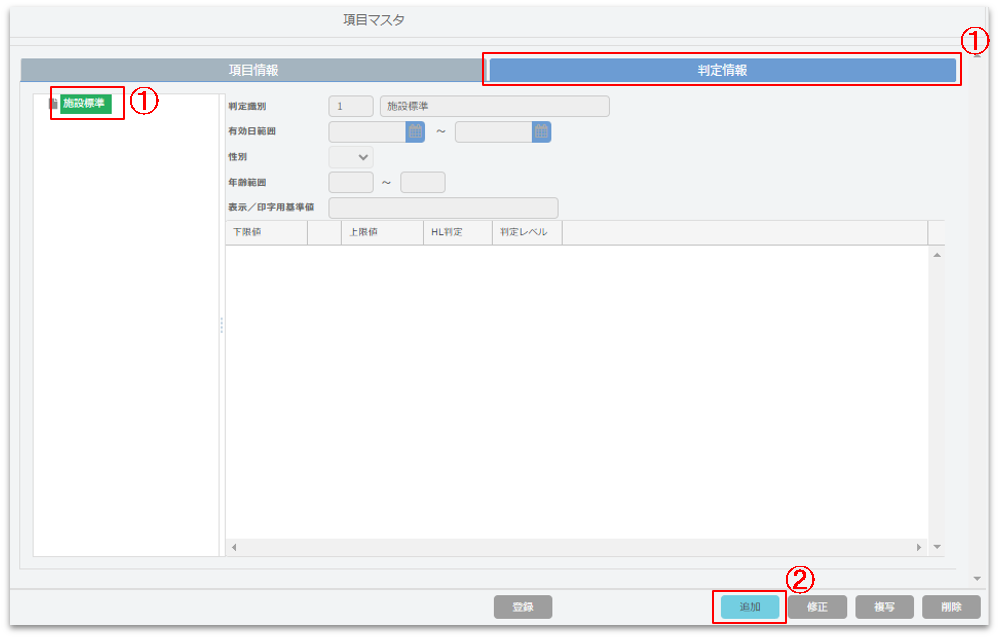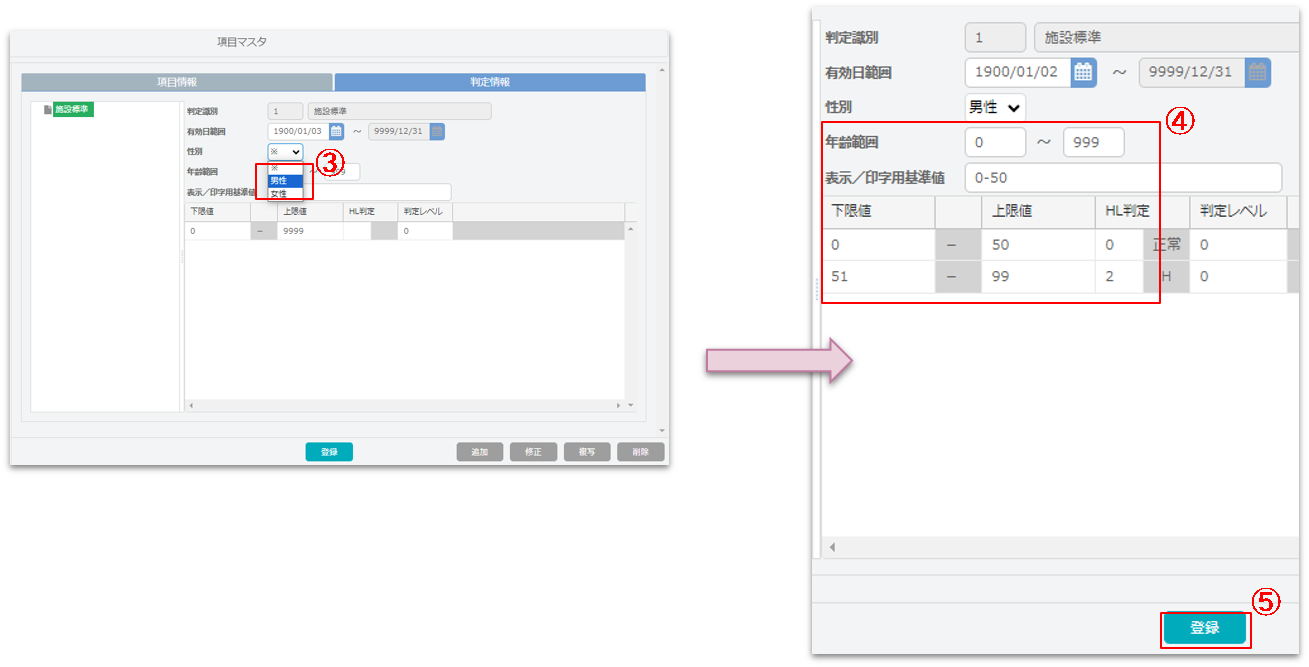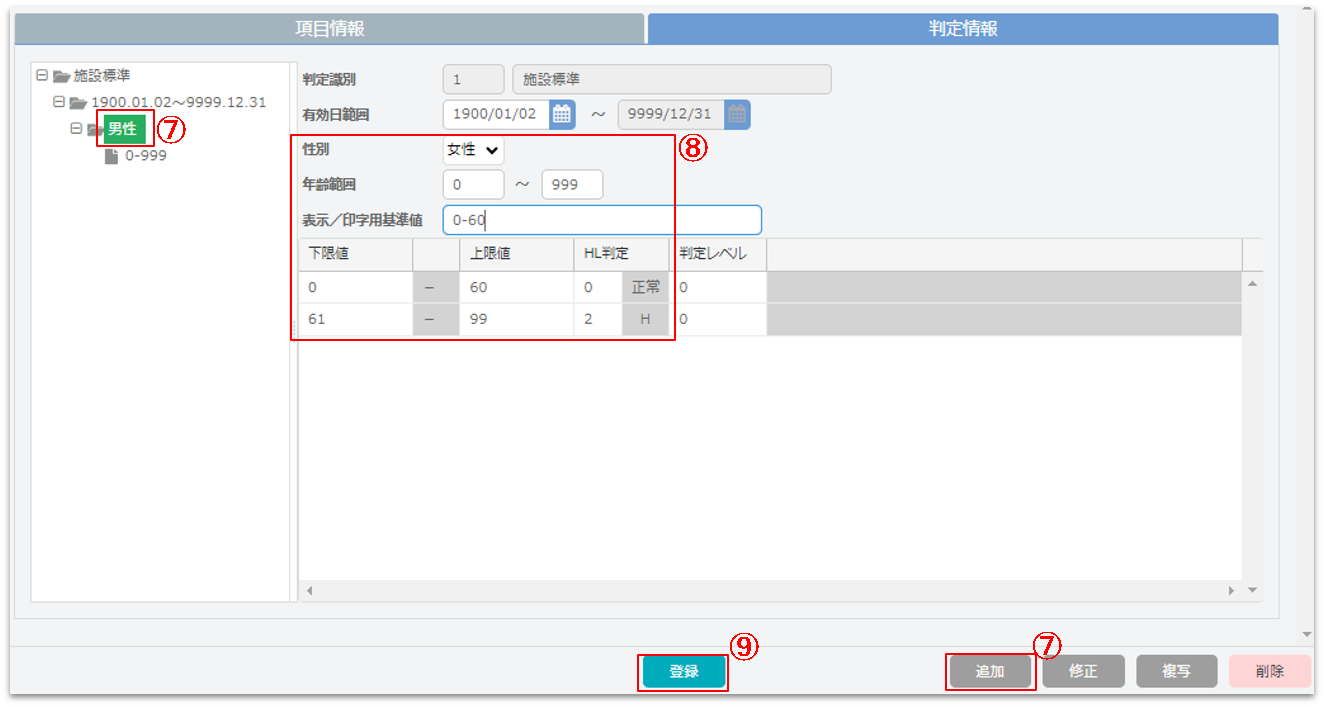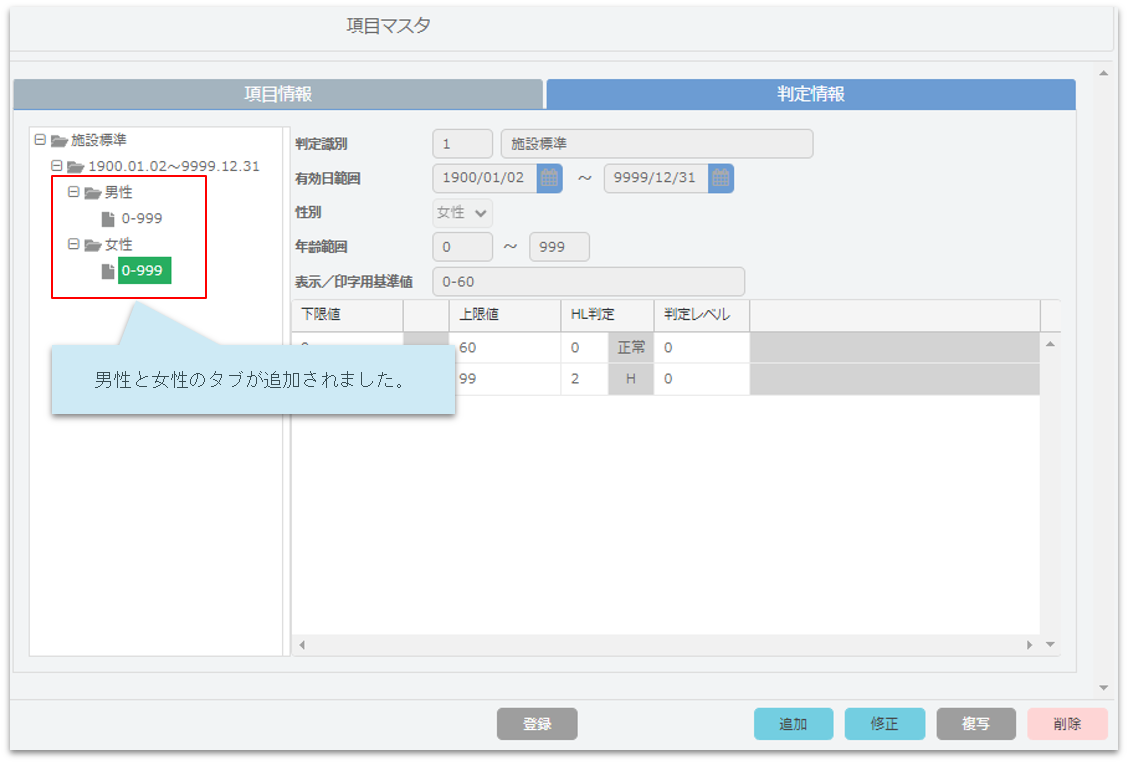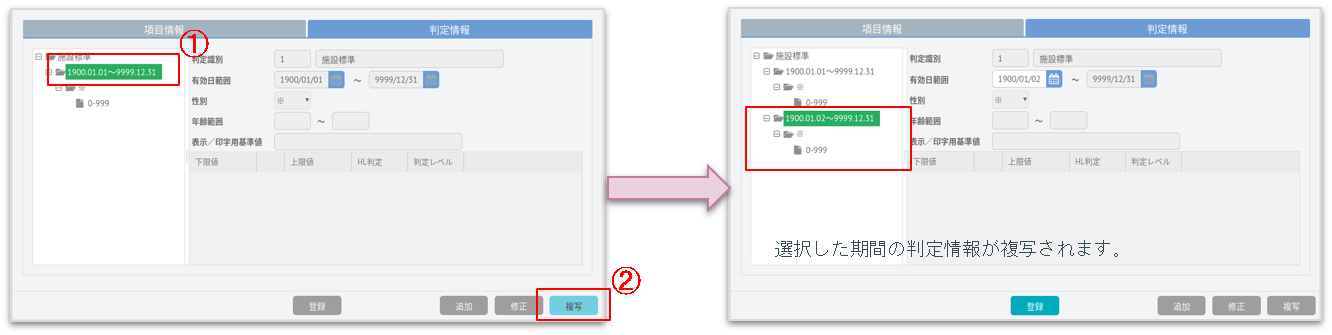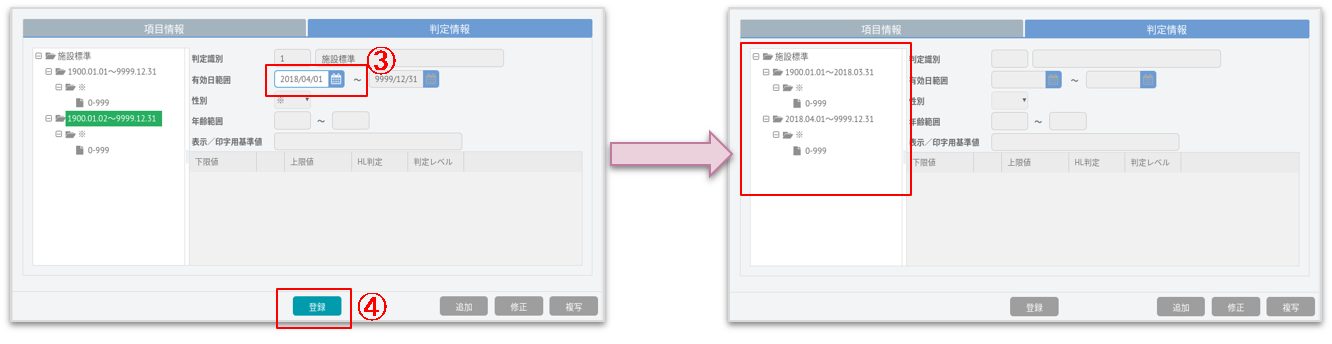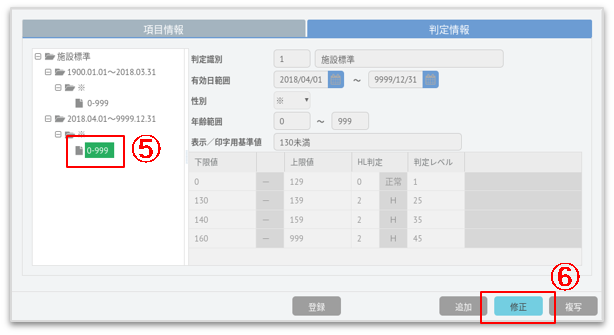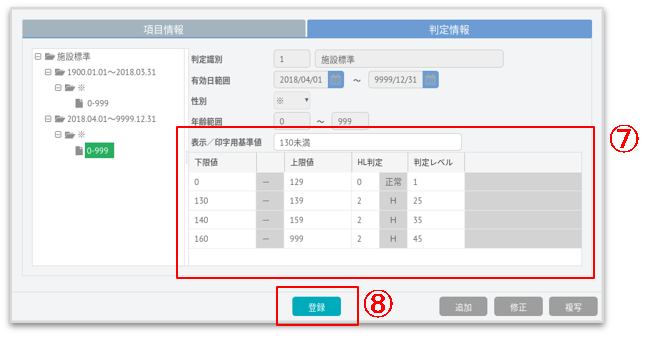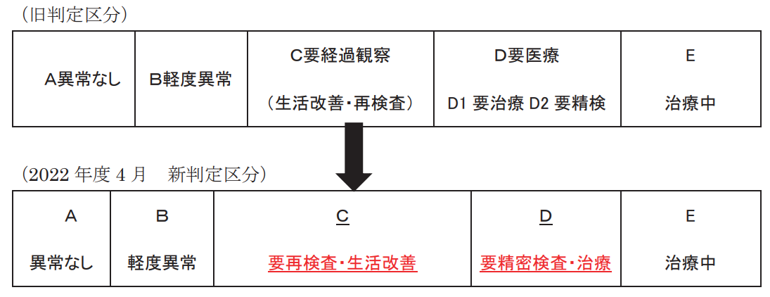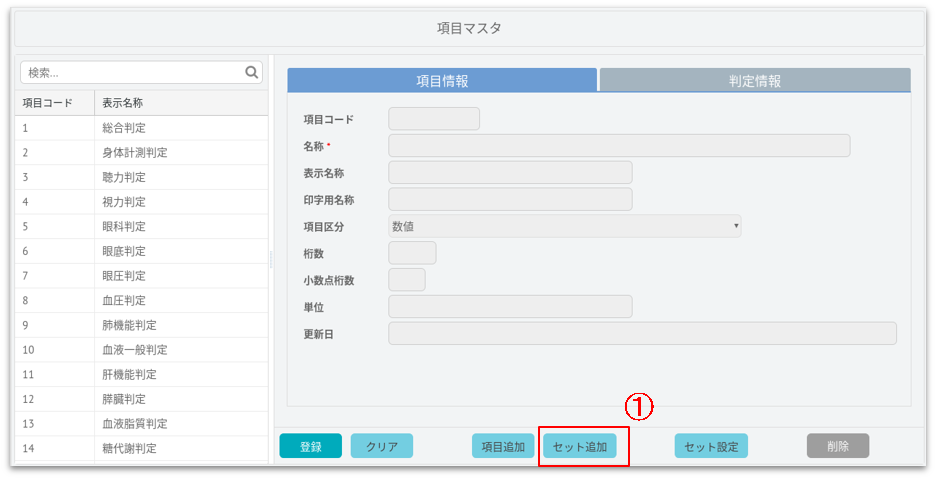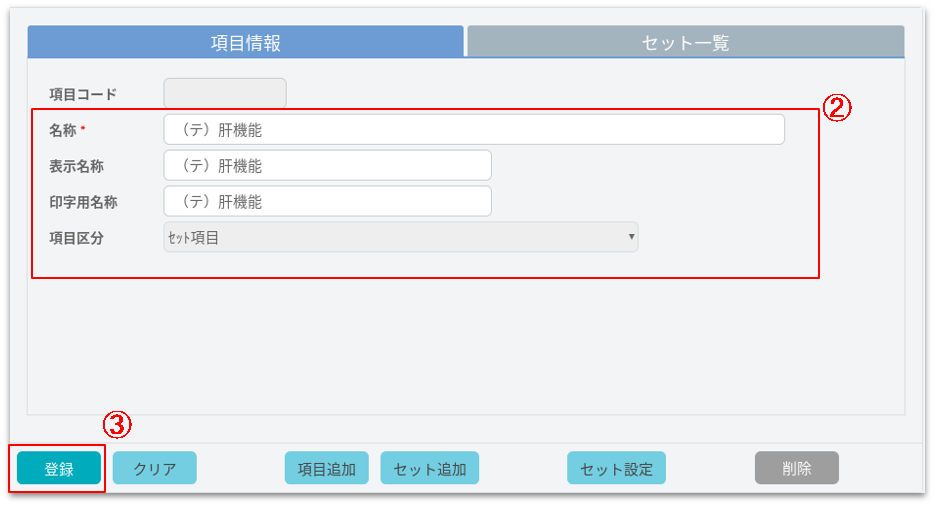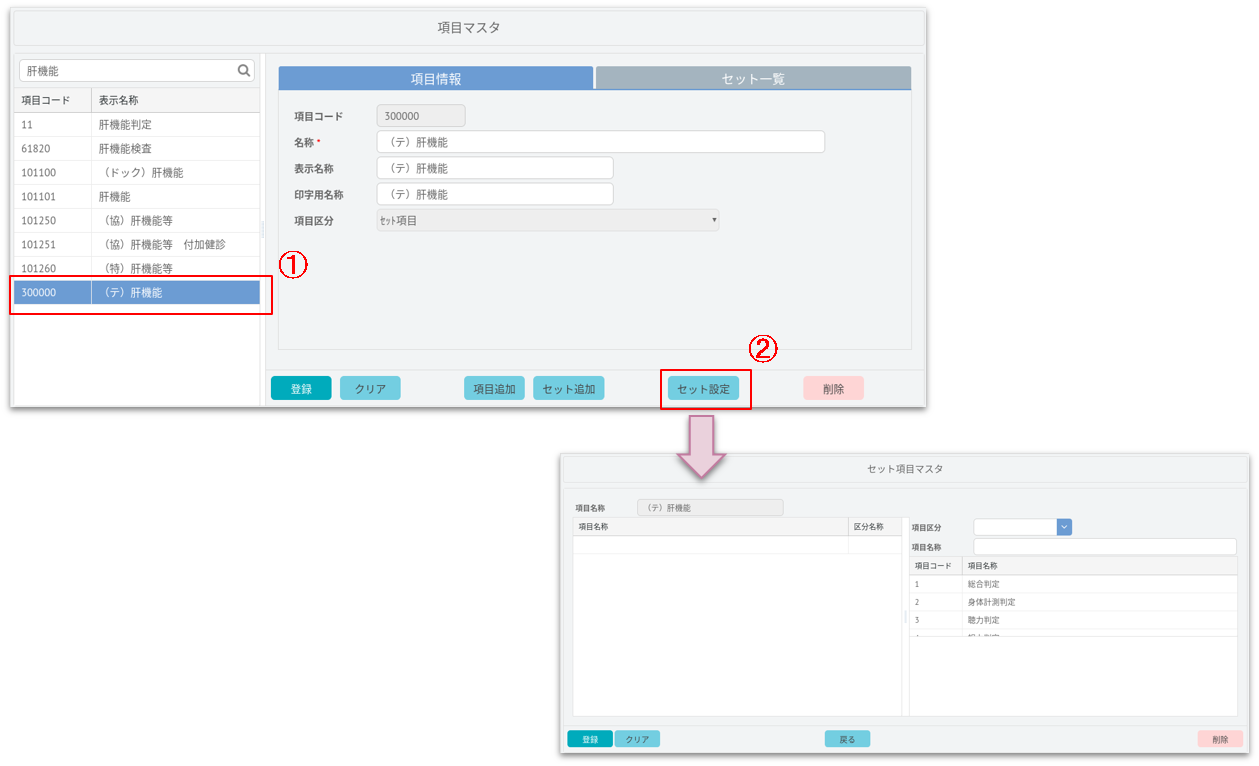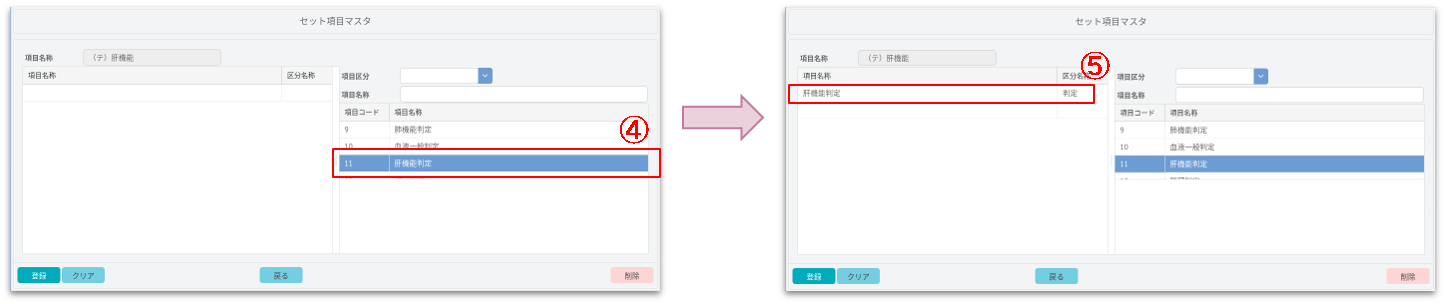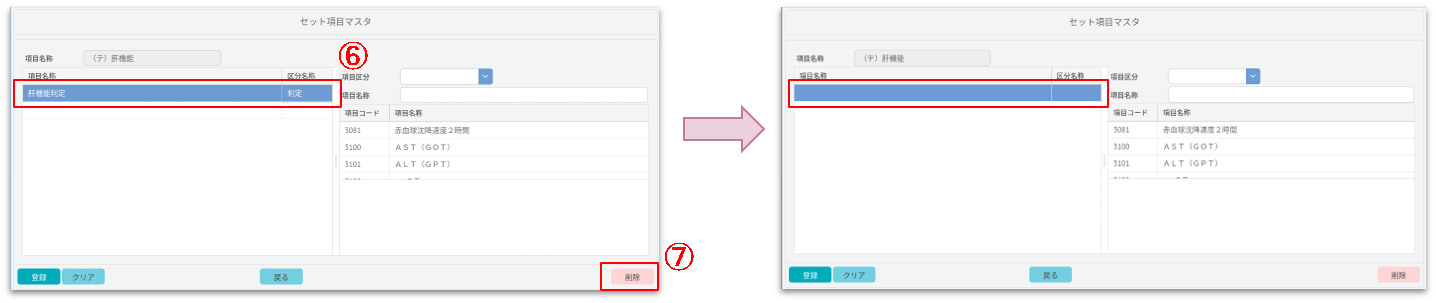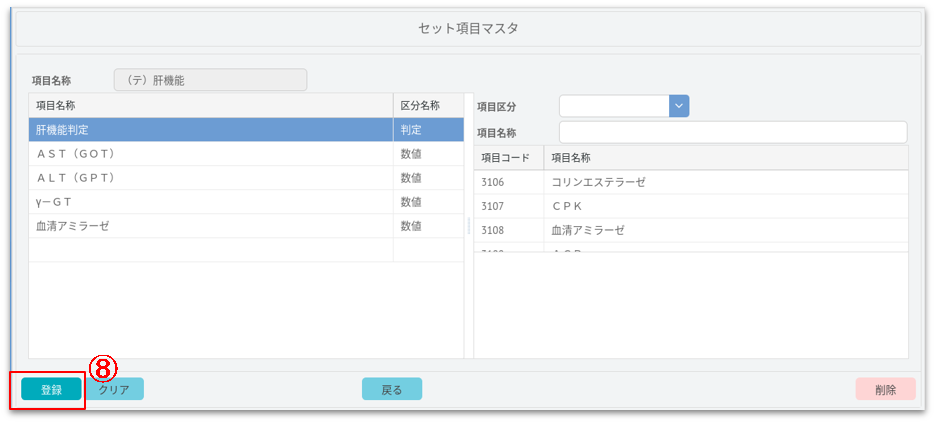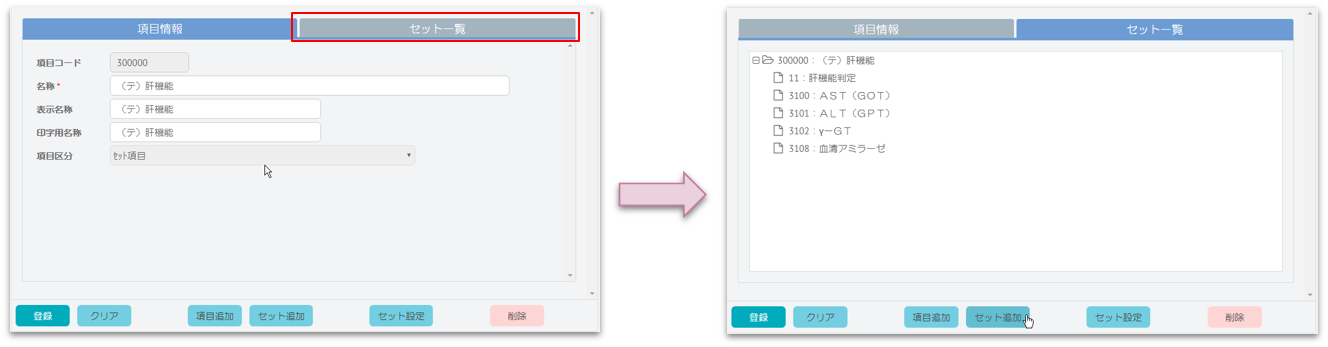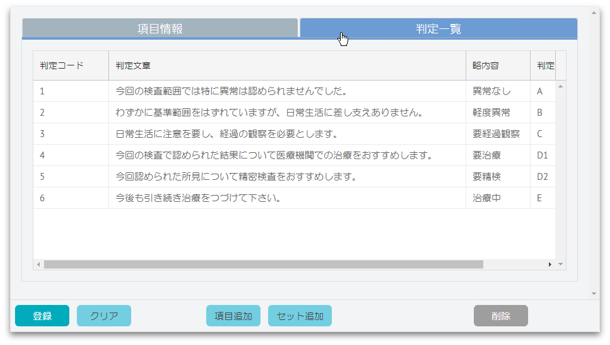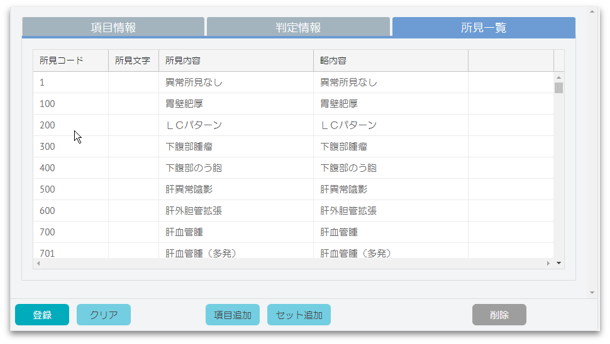項目を追加・変更するには?¶
メニューバー「マスタ保守1」→「項目マスタ」を選択してください。
項目の新規追加や、登録している内容の変更を行うことができます。
項目を追加する¶
①[項目追加]ボタンをクリックします。
注意
[項目追加]ボタンから追加が行えるのは、数値項目と文字項目のみです。
ポイント
②必要に応じて、項目マスタの内容を入力します。
③登録します。
[登録]ボタンをクリックして入力した内容を保存します。
[登録]ボタンをクリックして入力した内容を保存します。
※数値項目の場合
※文字項目の場合
【項目の説明】
<共通>
- 項目コード
自動付番されます。入力することはできません。 - 名称
正式名称です。 - 表示名称
CARNASの画面で表示される名称です。 - 印字用名称
報告書で印刷する名称です。 - 項目区分
入力する結果の種類を選択します。(数値もしくは文字)
<数値項目のみ>
- 桁数
結果を入力する数値の最大桁数を入力します。 - 小数点桁数
小数点以下の入力が必要な場合に、その少数桁数を入力します。 - 単位
単位名を入力します。
例えば、基準値が10.0~20.0の項目の設定は、桁数は2、小数点桁数は1と入力します。
基準値の小数点設定が無い場合は小数点桁数を0とします。
項目を修正する¶
①修正する項目を選択します。
検索文字を入力して絞り込んで選択することができます。
検索文字を入力して絞り込んで選択することができます。
②必要に応じて、項目マスタの内容を修正します。
③登録します。
[登録]ボタンをクリックして入力した内容を保存します。
[登録]ボタンをクリックして入力した内容を保存します。
注意
項目区分を変更することはできません。
【項目マスタの項目区分について】
- 数値
桁数・少数桁数が入力できる項目です。 - 記号付数値
結果値が異常・未満等の記号が付く数値項目です。 - 所見
結果値が所見結果になり、所見マスタで設定したコードから入力することができます。 - 判定
結果値が判定文章もしくは分類になります。 - 文字
結果値をフリー入力することができます。
判定情報を変更する¶
結果報告書の異常値マークの印字及び結果入力画面の異常値に色付けするために、
判定情報の設定が必要です。
設定ができる項目は、数値項目(記号付き数値含む)のみです。
①「項目情報」タブから「判定情報」タブをクリックして表示を切り替えます。
②判定情報の表示に切り替わります。
ポイント
追加した項目に判定情報を設定する時は、
判定情報を入力する前に必ず項目情報を登録してください。
提供された項目マスタには既に基準値が設定されています。
基準となる条件(性別・年齢)が同じで基準値のみ判定情報が変更になる場合は、複写して設定することをおすすめします。
③基準値を変更します。
修正したい判定情報の年齢範囲をクリックします。
例)正常値130未満を、135未満に変更する
修正したい判定情報の年齢範囲をクリックします。
例)正常値130未満を、135未満に変更する
④[修正]ボタンをクリックします。
⑤表示/印字用基準値を変更します。
帳票に印字される基準値を変更します。
帳票に印字される基準値を変更します。
⑥上限値の上から順番に基準値を入力します。
上限値の範囲を入力すると、自動的に下限値が表示されます。
例)HL判定0(正常)の上限値欄129を、134に変更する
上限値の範囲を入力すると、自動的に下限値が表示されます。
例)HL判定0(正常)の上限値欄129を、134に変更する
⑦登録します。
[登録]ボタンをクリックし、内容を保存します。
[登録]ボタンをクリックし、内容を保存します。
男女別の基準値を登録する¶
新規登録した項目の、男女別の基準値の設定についてご案内します。
新規項目追加については、「項目を追加する」を参照してください。
①判定情報を登録します。
判定情報タブをクリックし、施設標準を選択します。
判定情報タブをクリックし、施設標準を選択します。
②[追加]ボタンをクリックします。
③性別を選択します。
例)男性を選択します
例)男性を選択します
④年齢範囲、表示/印字用基準値、下限値、上限値、HL判定を入力します。
詳細は、「判定情報を複写して登録する」の【項目の説明】をご確認ください。
詳細は、「判定情報を複写して登録する」の【項目の説明】をご確認ください。
⑤登録します。
[登録]ボタンをクリックして入力した内容を保存します。
[登録]ボタンをクリックして入力した内容を保存します。
⑥もう一方の性別の基準値を登録します。
例)女性の基準値を登録します
例)女性の基準値を登録します
⑦性別タブをクリックし、[追加]ボタンをクリックします。
⑧性別を選択し、年齢範囲、表示/印字用基準値、下限値、上限値、HL判定を入力します。
詳細は、「判定情報を複写して登録する」の【項目の説明】をご確認ください。
詳細は、「判定情報を複写して登録する」の【項目の説明】をご確認ください。
⑨登録します。
[登録]ボタンをクリックして入力した内容を保存します。
[登録]ボタンをクリックして入力した内容を保存します。
注意
自動判定対象項目の男女別基準値は新規作成することができませんが、男女別基準値を利用したい場合の回避策をご案内します。
1.帳票出力のタイミングにあわせて基準値を変更する
帳票を印刷(PDF出力)するタイミングで、基準値を変更する方法です。
都度設定が必要ですが、基準値を印字することが可能です。
基準値の変更方法は「判定情報を変更する」を参照してください。
2.既存項目と新規項目とで男女別の基準値を使用する
既存項目は男性用(または女性用)項目とし、新規項目を女性用(または男性用)として使用する方法です。
新規項目追加については、「項目を追加する」を参照してください。
例)既存項目 → 3101:ALT(GTP)男性用 基準値_0-50
新規項目 → 80000:ALT(GTP)女性用 基準値_0-30
例)新規項目、80000:ALT(GTP)女性用_項目情報タブ
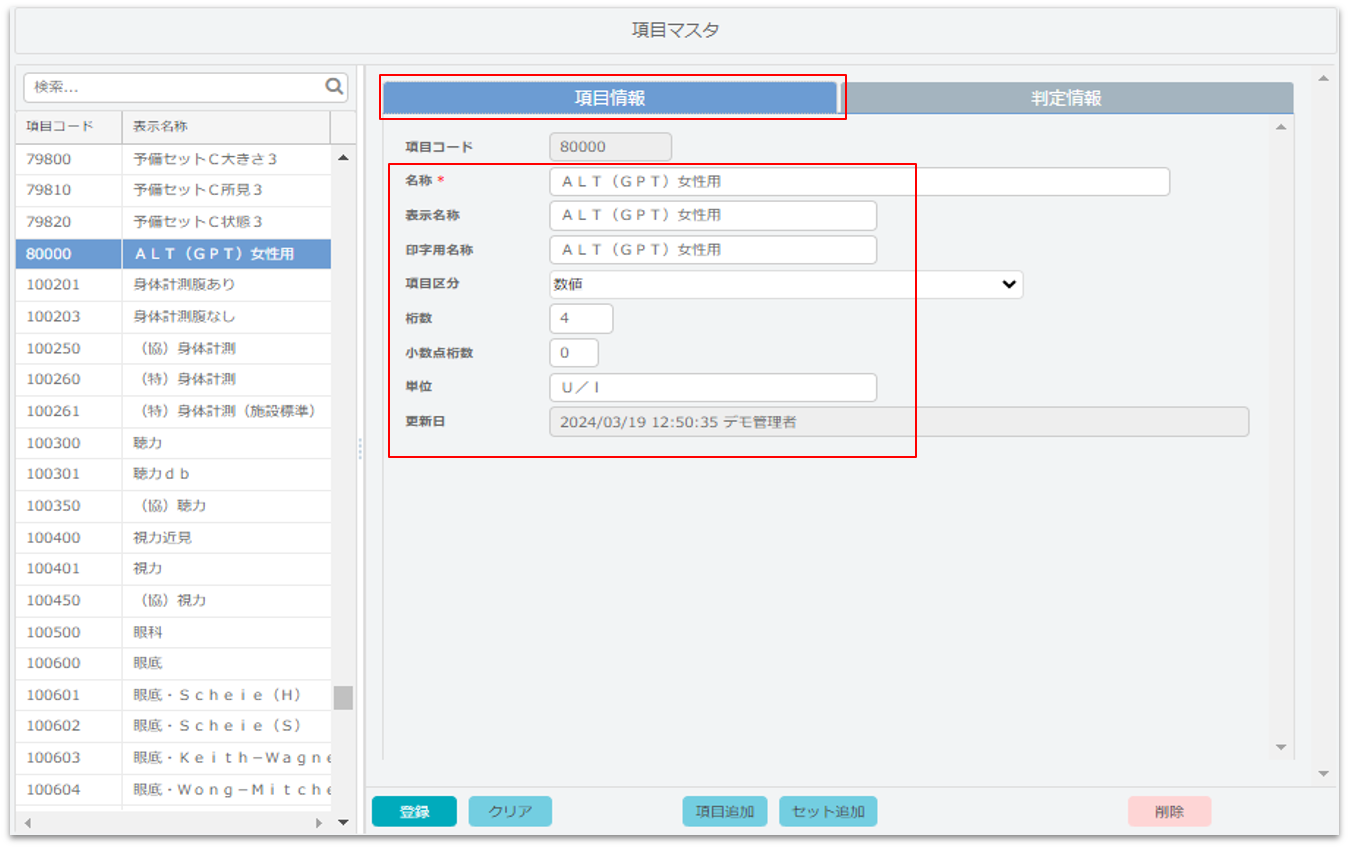
例)新規項目、80000:ALT(GTP)女性用_判定情報タブ
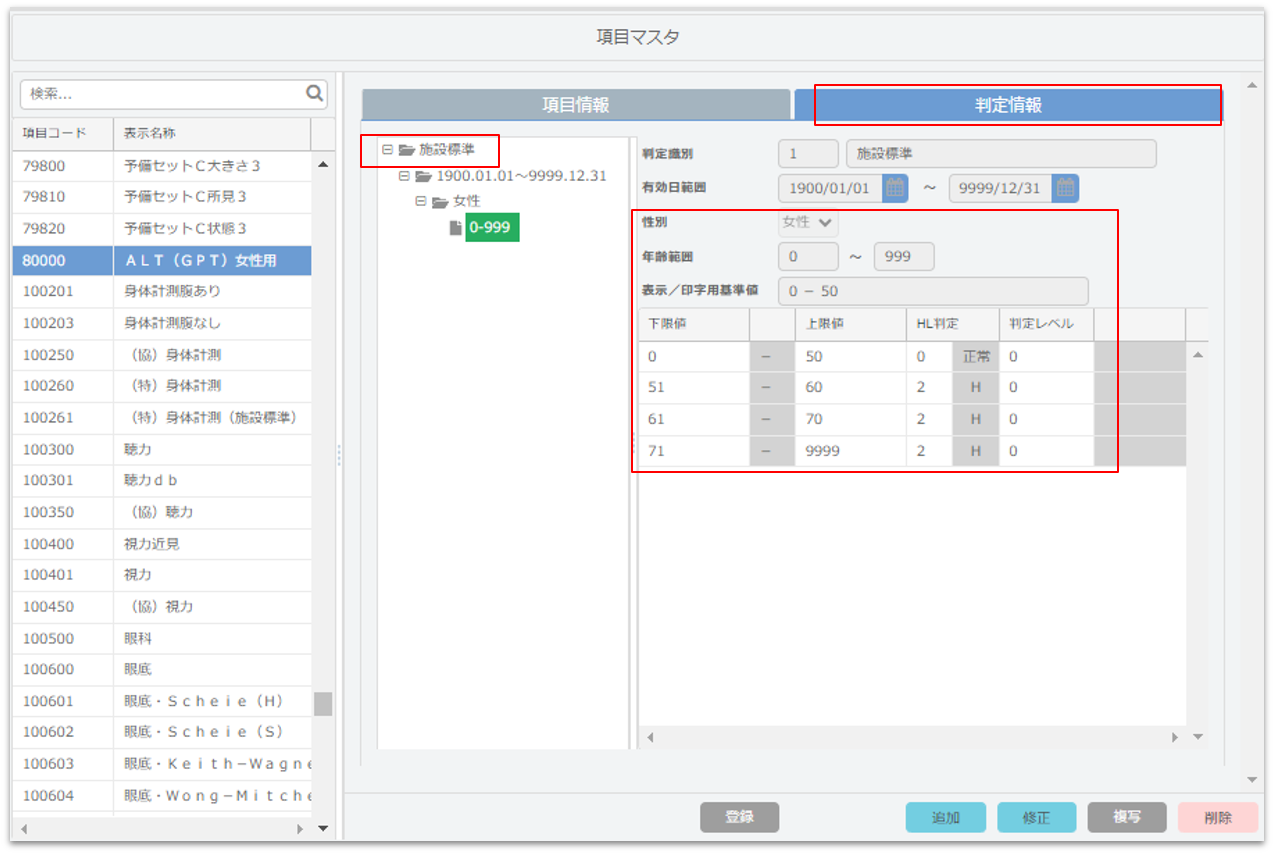
新規項目は、基準値に基づいてHL判定を実行しますが、自動判定に含むことができません。
部門判定は手入力が必要です。
例)受診者が女性の場合
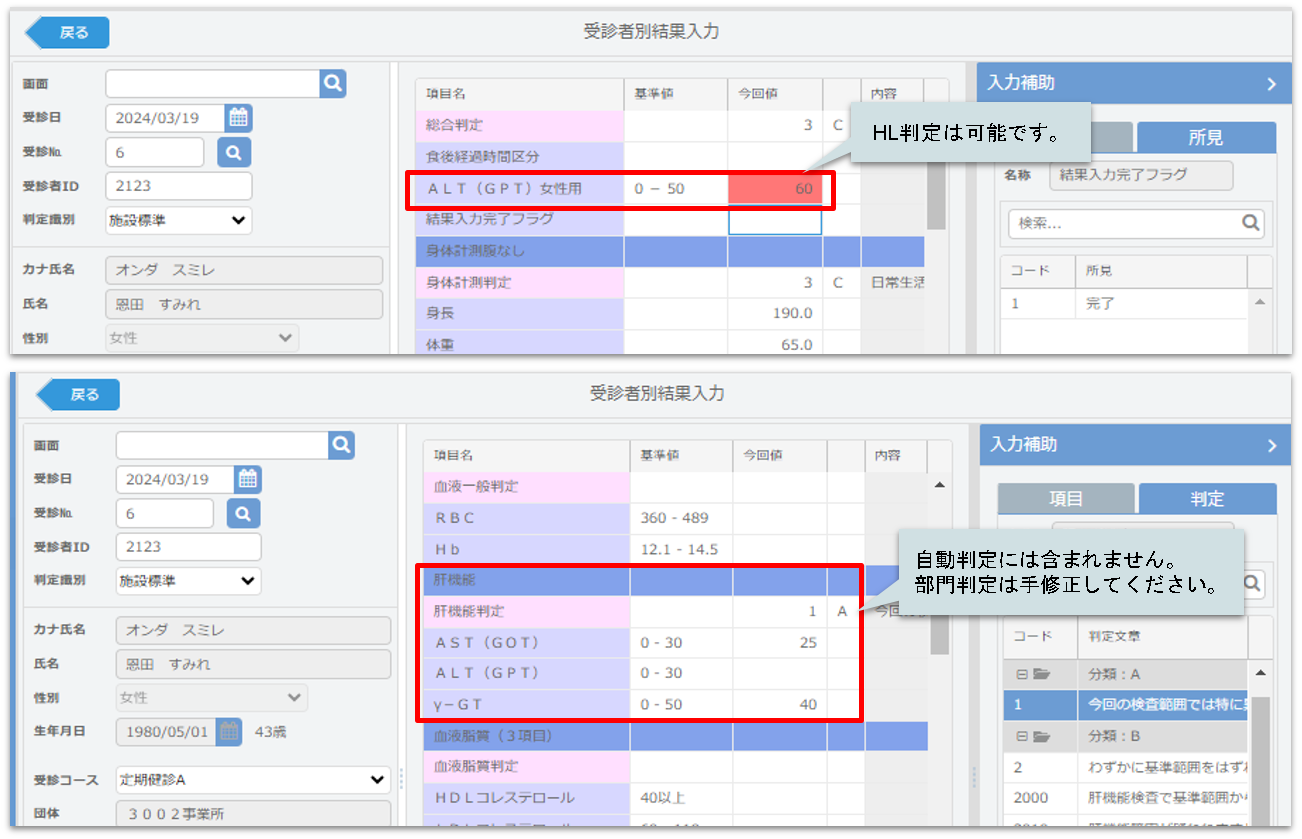
新規項目は、追加項目として定健結果票の3ページ目に印字されます。
例)受診者が女性の場合
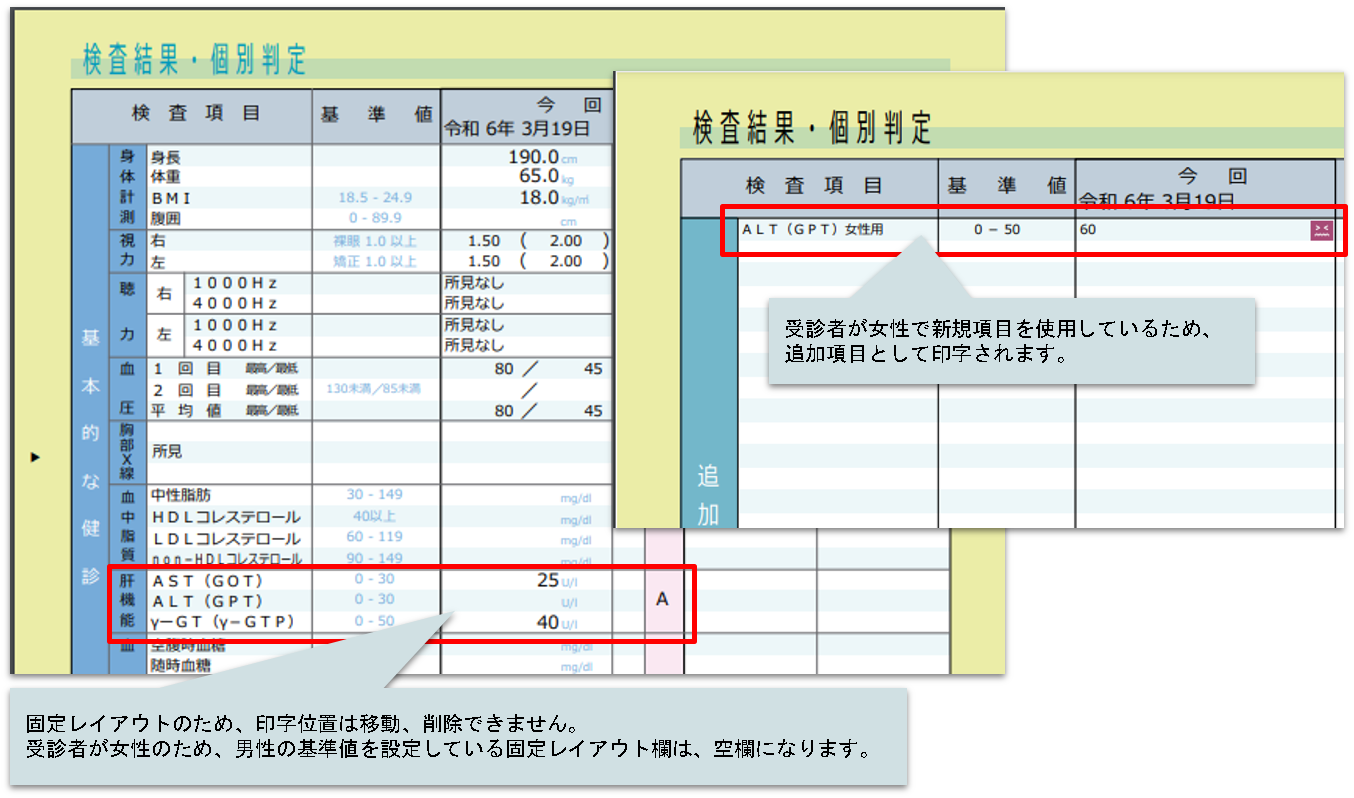
3.基準値を男女両方印字し、判定を手動で変更する
基準値を男女両方印字し、女性(または男性)の判定を手動で変更する方法です。
基準値の変更方法は「判定情報を変更する」を参照してください。
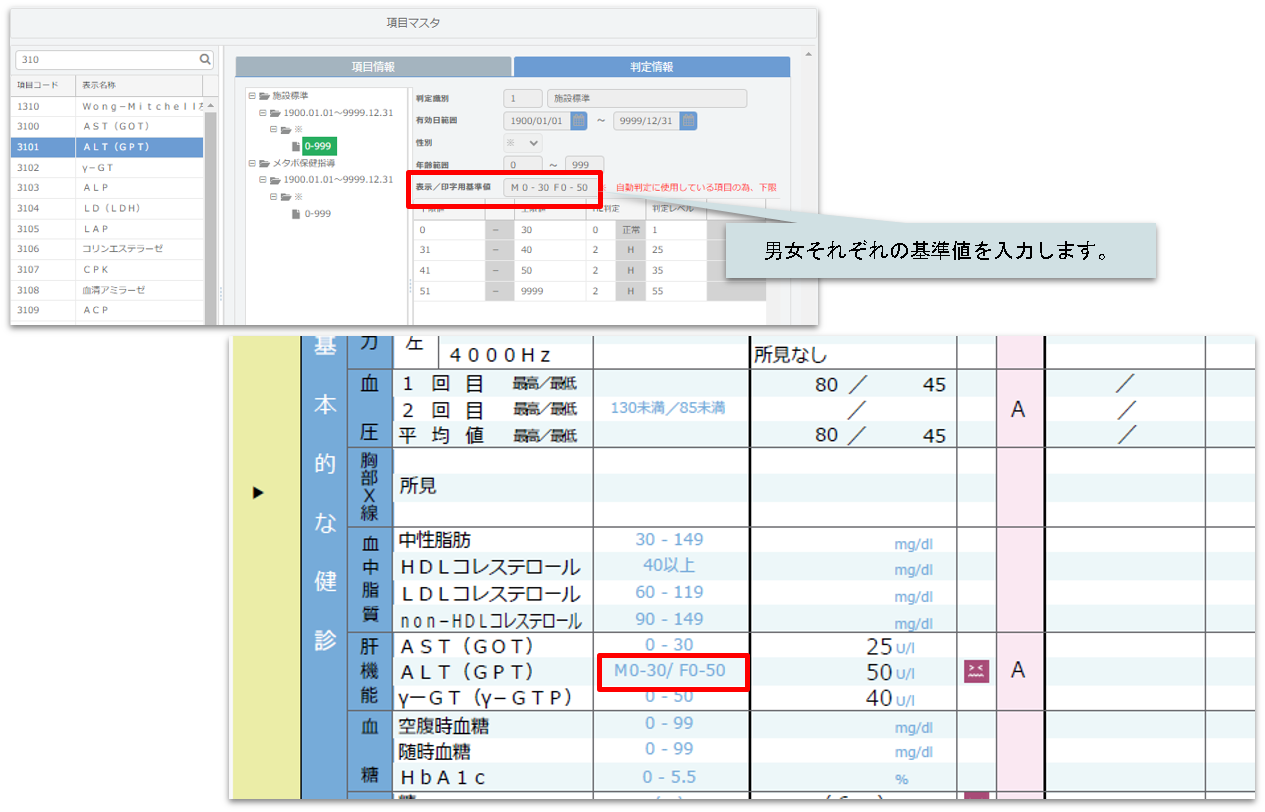
HL判定は男性(または女性)の基準値を元に実行しているため、手動で変更した方のHL判定が基準値内でも、帳票では異常値として表示される場合があります。
例)男性の基準値を用いて、女性の受診者を判定した場合
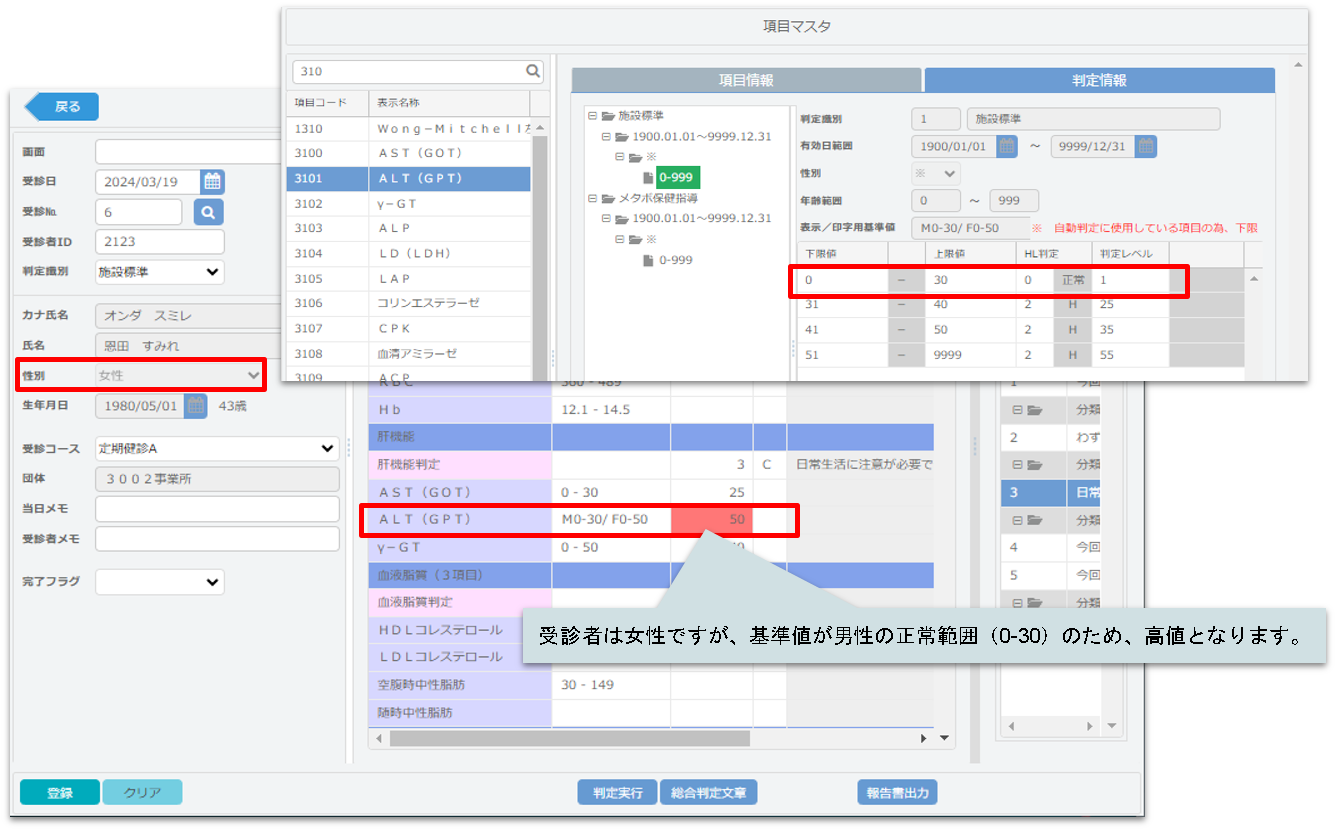
該当項目の判定文等を活用し、受診者に案内することができます。
判定文章の追加方法について詳しくは、「判定文を追加・変更するには?」を参照してください。
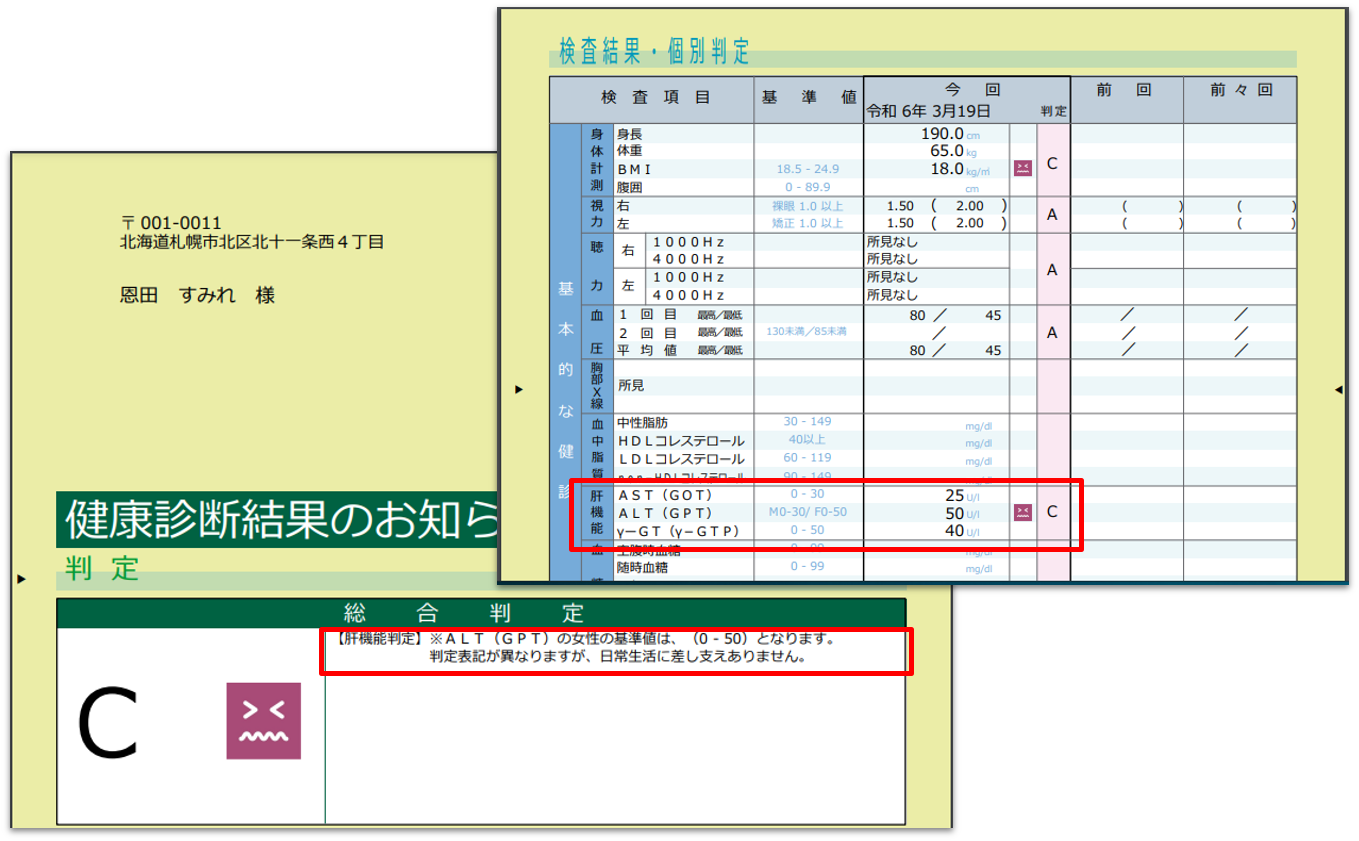
判定情報を複写して登録する¶
①有効期間を選択します。
②[複写]ボタンをクリックします。
③有効期間の開始日を、新しい基準日に変更します。
④登録します。
[登録]ボタンをクリックして入力した内容を保存します。
[登録]ボタンをクリックして入力した内容を保存します。
新しい判定情報が登録されました。
複写元の有効期限も、その前日で期限切れとなるように設定されます。
⑤年齢範囲を選択します。
⑥[修正]ボタンをクリックします。
⑦基準情報を変更してください。
⑧登録します。
[登録]ボタンをクリックして入力した内容を保存します。
[登録]ボタンをクリックして入力した内容を保存します。
【項目の説明】
- 有効日範囲
基準値が変更になった場合に、期限を区切って設定します。 - 性別
男女で基準値が異なる場合には、それぞれ設定します。 - 年齢範囲
年齢で基準値が異なる場合に、それぞれ設定します。 - 表示/印字用基準値
結果入力画面の基準値欄に表示したり、結果報告書に印字する基準値 (正常値)になります。 - HL判定
値の範囲に対して、正常値、低値、高値、所見異常値が設定されています。(修正不可)
0:正常値, 1:L, 2:H, 3:※(所見異常値) - 判定レベル
判定処理で使用するためのレベルです。数値が該当する判定分類に対して、下記のように設定されています。
※日本人間ドック学会の判定区分改訂に伴い、2022/4/21より判定分類を変更しました。
チュートリアルより、新旧判定分類及び新旧判定文の選択ができます。(1回限り)
チュートリアルより、新旧判定分類及び新旧判定文の選択ができます。(1回限り)
セット項目を追加する¶
①[セット追加]ボタンをクリックします。
ポイント
セット項目とは?
関連する複数の検査項目を一つにまとめて管理するための項目です。
②セット項目マスタの各名称を入力します。
③登録します。
[登録]ボタンをクリックして入力した内容を保存します。
[登録]ボタンをクリックして入力した内容を保存します。
【項目の説明】
- 項目コード
自動付番されます。入力することはできません。 - 名称
正式名称です。 - 表示名称
CARNASの画面で表示される名称です。 - 印字用名称
正式名称が自動で反映されます。 - 項目区分
セット項目が自動でセットされます。
変更することはできません。
セット項目に含まれる項目を追加・削除する¶
①セット項目を選択します。
②[セット設定]ボタンをクリックします。
③セットする項目を選択する画面が表示されます。
※項目を追加する場合
④右側の項目一覧から追加したい項目を選択し、行をダブルクリックします。
⑤項目が追加されます。
※項目を削除する場合
⑥左側の追加した項目を選択し、[削除]ボタンをクリックします。
⑦項目が削除されます。
⑧登録します。
[登録]ボタンをクリックして入力した内容を保存します。
[登録]ボタンをクリックして入力した内容を保存します。
※登録した内容を確認するには「セット一覧」タブをクリックして切り替えることで、
確認することができます。
セット項目以外にも、それぞれの項目区分ごとでタブの内容が切り替わります。
- 判定項目の場合
- 所見項目の場合
注意
結果値を登録済みの場合は、削除しないようご注意ください。
結果値の履歴を持たない仕様のため、「受診者別結果入力」画面にて結果値を登録済みの項目を削除した場合、
「受診者別結果入力」、各種報告書にて結果値データ(今回値~過去分)を参照することができません。